7 būdai, kaip ištaisyti el. laišką, įstrigusį „Gmail“ pašto dėžutėje
Įvairios / / November 28, 2021
„Gmail“ yra paprasta naudoti ir patogi el. pašto paslauga, leidžianti siųsti ir gauti el. laiškus „Gmail“ paskyroje. „Gmail“ yra daugiau nei tik el. laiškų siuntimas. Galite išsaugoti el. laiškų juodraščius ir išsiųsti juos vėliau. Tačiau kartais, kai bandote išsiųsti el. laišką, jie įstringa siuntimo dėžutėje ir „Gmail“ gali pastatyti jį eilėje, kad būtų galima išsiųsti vėliau. El. laiškai, įstrigę siuntimo dėžutėje, gali erzinti, kai bandote išsiųsti svarbius el. laiškus. Todėl norėdami jums padėti, parengėme nedidelį vadovą, kurį galite sekti pataisyti el. laiškus, įstrigusius „Gmail“ pašto dėžutėje.

Turinys
- 7 būdai, kaip ištaisyti el. laišką, įstrigusį „Gmail“ pašto dėžutėje
- Ištaisykite el. laiškus, kurie įstrigo Siunčiamųjų laiškų eilėje ir nesiunčiami sistemoje „Gmail“.
- 1 būdas: patikrinkite failo dydį
- 2 būdas: patikrinkite, ar turite stabilų interneto ryšį
- 3 būdas: patikrinkite, ar „Gmail“ neįjungtas režimas neprisijungus
- 4 būdas: išvalykite talpyklą ir programos duomenis
- 5 būdas: atnaujinkite „Gmail“ programą
- 6 būdas: įjunkite parinktį leisti naudoti foninius duomenis
- 7 būdas: uždarykite fone veikiančias programas
7 būdai, kaip ištaisyti el. laišką, įstrigusį „Gmail“ pašto dėžutėje
Dėl kokių priežasčių el. laiškai įstrigo „Gmail“ pašto dėžutėje?
Galbūt susidūrėte su šia problema, kai bandote išsiųsti el. laišką, tačiau jie įstrigo siuntimo dėžutėje ir „Gmail“ laiškų eilėje, kad galėtumėte išsiųsti vėliau. Kyla klausimas, kodėl taip atsitinka? Na, gali būti keletas priežasčių, kodėl galite susidurti su šia problema. Kai kurios iš šių bendrų priežasčių yra šios.
- El. laiške gali būti didelis failo priedas, viršijantis limitą.
- Gali būti, kad interneto ryšys yra nestabilus.
- Problema gali kilti dėl netinkamos paskyros nustatymų konfigūracijos.
Ištaisykite el. laiškus, kurie įstrigo Siunčiamųjų laiškų eilėje ir nesiunčiami sistemoje „Gmail“.
Pateikiame galimų sprendimų, kaip pataisyti el. laiškus, įstrigusius „Gmail“ pašto dėžutėje, sąrašą. Vykdykite šiuos metodus ir patikrinkite, kas jums tinka:
1 būdas: patikrinkite failo dydį
Jei siunčiate el. laišką su failo priedu, pvz., dokumentais, vaizdo įrašais, PDF failais ar paveikslėliais. Tada šioje situacijoje turite įsitikinti, kad failo dydis neviršija 25 GB ribos. „Gmail“ leidžia vartotojams siųsti el. laišką su failų priedais, kurių dydis neviršija 25 GB.
Todėl el. laiškas gali įstrigti siuntimo dėžutėje, jei viršijate failo dydžio limitą. Tačiau, jei norite išsiųsti el. laišką su dideliu failo priedu, galite įkelti failą į „Google“ diską ir išsiųsti nuorodą į diską savo el. laiške.
2 būdas: patikrinkite, ar turite stabilų interneto ryšį
Kartais jūsų el. laiškas gali įstrigti „Gmail“ pašto dėžutėje, jei interneto ryšys yra nestabilus. Jei interneto ryšys yra lėtas arba nestabilus, „Gmail“ gali nesugebėti tinkamai susisiekti su savo serveriais ir jūsų el. laiškas bus įtrauktas į eilę Siunčiamuosiuose, kad vėliau būtų išsiųstas.
Todėl į pataisyti el. laiškus, įstrigusius „Siunčiamųjų“ eilėje ir nesiunčiamus „Gmail“, turite užtikrinti, kad interneto ryšys būtų stabilus. Savo interneto ryšį galite patikrinti atlikdami greičio testą naudodami trečiosios šalies greičio tikrinimo programą. Be to, ryšį taip pat galite patikrinti naršydami žiniatinklyje arba naudodami programą, kuriai reikalingas internetas.
Galite atjungti ir vėl prijungti maršruto parinktuvo maitinimo kabelį, kad atnaujintumėte „Wi-Fi“ ryšį.
3 būdas: patikrinkite, ar „Gmail“ neįjungtas režimas neprisijungus
„Gmail“ siūlo funkciją, leidžiančią ieškoti, atsakyti ir net peržiūrėti laiškus, net kai esate neprisijungę. „Gmail“ automatiškai išsiunčia el. laiškus, kai vėl prisijungiate. Režimas neprisijungus gali būti patogi funkcija kai kuriems vartotojams. Tačiau ši funkcija gali būti priežastis, kodėl jūsų el. laiškai įstringa „Gmail“ pašto dėžutėje. Todėl norėdami ištaisyti el. paštą, įstrigusį „Gmail“ pašto dėžutėje, būtinai išjunkite „Gmail“ režimą neprisijungus.
1. Eikite į Gmail savo interneto naršyklėje stalinis ar nešiojamas kompiuteris.
2. Prisijunkite prie savo paskyros įvesdami savo vartotojo vardą ir slaptažodį.
3. Kai sėkmingai prisijungsite prie savo paskyros, turite spustelėti „Krumpliaračio piktograma“ viršutiniame dešiniajame ekrano kampe.
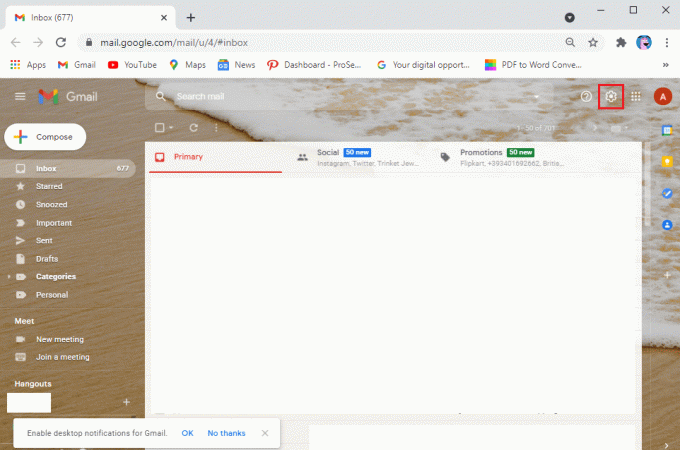
4. Spustelėkite "Žiūrėti visus nustatymus“.

5. Eikite į Neprisijungus skirtuką iš skydelio viršuje.

6. Pagaliau, atžymėti žymimąjį langelį šalia parinkties „Įgalinti režimą neprisijungus“ ir spustelėkite Išsaugoti pakeitimus.

Dabar galite atnaujinti svetainę ir pabandyti išsiųsti el. laiškus į Siunčiamuosius, kad patikrintumėte, ar šis metodas galėjo pataisyti „Gmail“ siunčiamus el. laiškus, pažymėtus kaip eilėje.
4 būdas: išvalykite talpyklą ir programos duomenis
Kartais programos talpykla ir duomenys gali užimti atmintį ir dėl to el. laiškai įstringa siuntimo dėžutėje. Todėl norėdami ištaisyti, kad el. laiškai neįstrigtų siuntimo dėžutėje, galite išvalyti programos talpyklą.
„Android“.
Jei „Android“ įrenginyje naudojate „Gmail“, galite atlikti šiuos veiksmus, kad išvalytumėte programos talpyklą:
1. Eikite į Nustatymai jūsų įrenginio.
2. Eiti į Programėlės tada bakstelėkite Tvarkyti programas.

3. Raskite ir atidarykite „Gmail“. iš paraiškų sąrašo.
4. Paspausti Išvalyti duomenis iš ekrano apačios.

5. Dabar pasirinkite Išvalyti talpyklą ir spustelėkite Gerai.
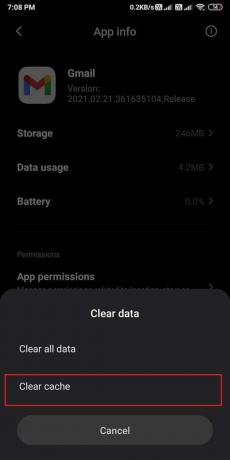
Kompiuteryje/nešiojamajame kompiuteryje
Jei naudojate „Gmail“ savo „Chrome“ naršyklėje asmeniniame arba nešiojamajame kompiuteryje, galite atlikti šiuos veiksmus, kad išvalytumėte „Gmail“ talpyklą naršyklėje „Chrome“.
1. Atidarykite „Chrome“ naršyklę ir spustelėkite trys vertikalūs taškai viršutiniame dešiniajame ekrano kampe ir eikite į Nustatymai.
2. Spustelėkite ant Privatumas ir nustatymai kairėje esančiame skydelyje.
3. Dabar eik į Slapukaiir kiti svetainės duomenys.
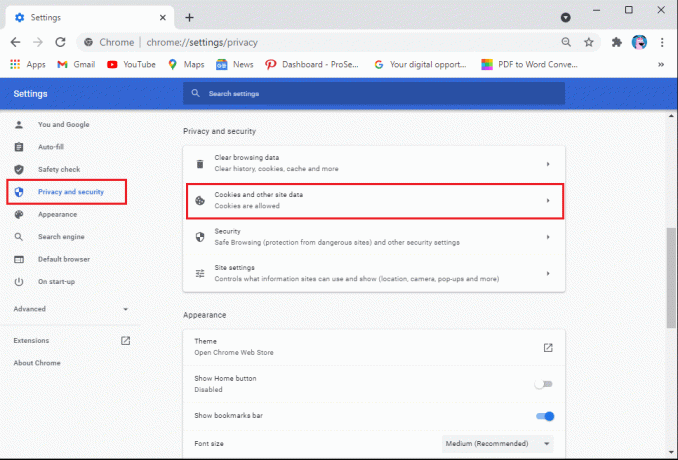
4. Spustelėkite Peržiūrėkite visus slapukus ir svetainės duomenis.
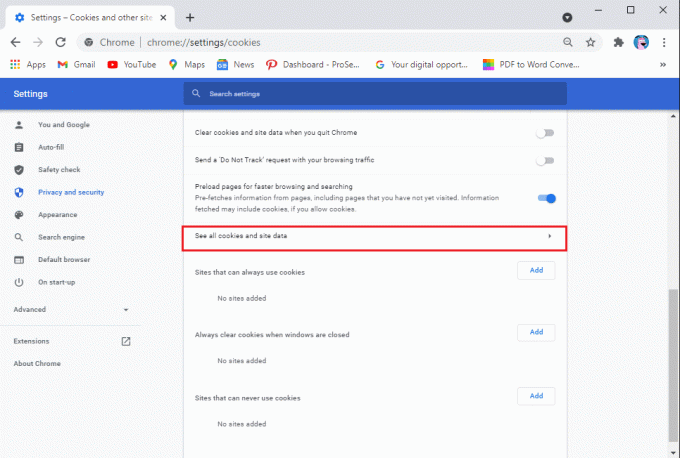
5. Dabar ieškok Paštas paieškos juostoje viršutiniame dešiniajame ekrano kampe.
6. Galiausiai spustelėkite šiukšliadėžės piktograma šalia mail.google.com Norėdami išvalyti „Gmail“ talpyklą iš naršyklės.

Išvalę talpyklą, galite pabandyti siųsti el. laiškus iš pašto dėžutės Siunčiamieji ir patikrinti, ar šiuo metodu pavyko ištaisyti Gmail įstrigusį el. laišką.
5 būdas: atnaujinkite „Gmail“ programą
Gali būti, kad įrenginyje naudojate seną programos versiją, todėl el. laiškai gali įstrigti aplanke Siunčiamieji. Senoje „Gmail“ versijoje gali būti klaida arba klaida, kuri gali sukelti problemą, o programa negali susisiekti su serveriais. Todėl norėdami ištaisyti el. laiškus, kurie nesiunčiami sistemoje „Gmail“, galite patikrinti, ar jūsų įrenginyje yra naujinių, atlikdami šiuos veiksmus:
„Android“.
Jei „Android“ įrenginyje naudojate „Gmail“, galite atlikti šiuos veiksmus, kad patikrintumėte, ar yra naujinių:
1. Atidaryk Google Play parduotuvė ir bakstelėkite mėsainio piktograma viršutiniame kairiajame ekrano kampe.
2. Eiti į Mano programos ir žaidimai.


3. Bakstelėkite Atnaujinimai skirtuką iš skydelio viršuje.
4. Galiausiai pamatysite galimus naujinimus Gmail. Paspausti "Atnaujinti“, kad įdiegtumėte naujus naujinimus.
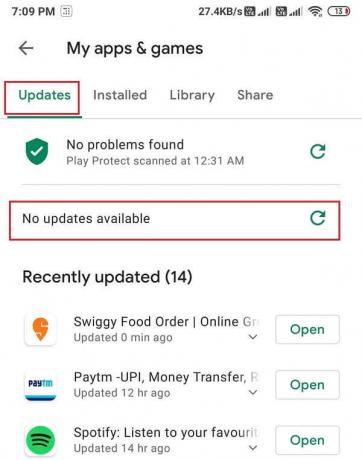
Atnaujinę programą galite pabandyti išsiųsti el. laiškus iš pašto dėžutės.
„iOS“ sistemoje
Jei esate „iPhone“ naudotojas, galite atlikti šiuos veiksmus, kad patikrintumėte, ar yra naujinimų:
- Atidaryk Programėlių parduotuvė savo įrenginyje.
- Bakstelėkite Atnaujinimai skirtuką iš ekrano apačios.
- Galiausiai patikrinkite, ar yra „Gmail“ naujinimų. Paspausti Atnaujinti norėdami įdiegti naujus naujinimus.
6 būdas: įjunkite parinktį leisti naudoti foninius duomenis
Jei kaip interneto ryšį naudojate mobiliuosius duomenis, gali būti, kad duomenų taupymo režimas gali būti įgalinta jūsų įrenginyje, o tai gali apriboti „Gmail“ galimybę naudoti mobiliojo ryšio duomenis el. laiškams siųsti ar gauti. Todėl norėdami išspręsti pašto dėžutės problemą, galite įgalinti leisti naudoti foninius duomenis savo „Android“ įrenginyje.
„Android“.
Jei „Android“ įrenginyje naudojate „Gmail“ programą, galite atlikti šiuos veiksmus, kad įgalintumėte parinktį leisti naudoti foninius duomenis:
1. Atviras Nustatymai savo įrenginyje.
2. Eikite į Programėlės skyrių, tada bakstelėkite Tvarkyti programas.

3. Raskite ir atidarykite „Gmail“ iš programų sąrašo, kurį matote ekrane. Paspausti Duomenų naudojimas.

4. Galiausiai slinkite žemyn ir įsitikinkite įjungti šalia esantį jungiklį Fono duomenys.

„iOS“ sistemoje
Jei esate „iOS“ naudotojas, galite atlikti šiuos veiksmus, kad įgalintumėte foninių duomenų naudojimą:
- Eikite į Nustatymai jūsų įrenginio.
- Eikite į Mobilus duomenys skirtukas.
- Slinkite žemyn ir suraskite Gmail programą iš programų sąrašo.
- Pagaliau, įjunkite jungiklį šalia Gmail. Kai įjungiate jungiklį, „Gmail“ dabar gali naudoti jūsų mobiliojo ryšio duomenis el. laiškams siųsti arba gauti.
Suteikę leidimą naudoti foninius duomenis, galite pabandyti išsiųsti el. laiškus, kurie įstrigo aplanke Siunčiamieji.
7 būdas: uždarykite fone veikiančias programas
Kartais fone veikiančių programų uždarymas gali padėti išspręsti el. laiškų įstrigimo siuntimo dėžutėje problemą. Todėl galite uždaryti visas fone veikiančias programas ir pabandyti išsiųsti el. laiškus iš pašto dėžutės.
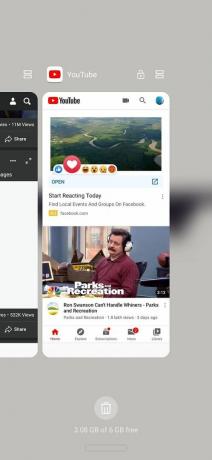
Dažnai užduodami klausimai (DUK)
Q1. Kaip sutvarkyti „Gmail“ pašto dėžutę?
Norėdami išspręsti „Gmail“ problemą, galite pašalinti visas fone veikiančias programas, taip pat galite išvalyti programos talpyklą savo įrenginyje.
Q2. Kodėl mano el. laiškai siunčiami į „Siuntimo dėžutę“, o ne siunčiami?
Kartais el. laiškai gali patekti į pašto dėžutę „Siunčiamieji“, o „Gmail“ gali įrašyti juos į eilę, kad būtų galima išsiųsti vėliau, nes jūsų interneto ryšys gali būti nestabilus arba pridedate failą, kuris viršija 25 GB ribą. Be to, patikrinkite, ar savo įrenginyje naudojate naujausią programos versiją. Jei naudojate seną programos versiją, tikriausiai tai yra priežastis, kodėl susiduriate su problema.
Q3. Kaip ištaisyti, kad „Gmail“ nesiunčia el. laiškų?
Norėdami ištaisyti, kad „Gmail“ nesiunčia el. laiškų, turite užtikrinti, kad interneto ryšys būtų stabilus ir neviršytų 25 GB priedo limito. Jei kaip interneto ryšį naudojate mobiliojo ryšio duomenis, įrenginyje galite įjungti foninių duomenų naudojimo parinktį.
4 klausimas. Kaip išsiųsti el. laišką, kuris įstrigo mano pašto dėžutėje?
Norėdami išsiųsti el. laišką, kuris įstrigo jūsų pašto dėžutėje, įsitikinkite, kad turite stabilų interneto ryšį. Galite atnaujinti programą arba svetainę ir pabandyti išsiųsti el. laiškus iš pašto dėžutės. Be to, įsitikinkite, kad el. pašto failų priedai neviršija 25 GB dydžio.
Rekomenduojamas:
- Kaip pakeisti klaviatūros dydį „Android“ telefone
- Kaip ištaisyti „Gmail“ eilėje esančią ir nepavykusią klaidą
- Pataisykite „Gmail“ programą, neveikiančią „Android“.
- Kas atsitiks, kai užblokuosite ką nors „Snapchat“?
Tikimės, kad šis vadovas buvo naudingas ir jums tai pavyko pataisykite el. laišką, įstrigusį „Gmail“ pašto dėžutėje. Jei vis dar turite klausimų dėl šio straipsnio, nedvejodami paklauskite jų komentarų skiltyje.


